3 طرق لاستعادة كلمة مرور iCloud
لقد قمت بتخزين جميع ملفاتي وصوري ورسائلي المهمة في iCloud ، لكن لا يمكنني تذكر كلمة مرور iCloud الخاصة بي. هل يمكن لأي شخص أن يخبرني ما إذا كانت هناك طريقة لاستعادة كلمة مرور iCloud يمكنني تجربتها؟ ‘
هل تتماشى مع السيناريو المذكور أعلاه؟ إنه أمر شائع جدًا. يُطلب منا هذه الأيام كلمات المرور وأسماء المستخدمين للعديد من الحسابات المختلفة والأماكن المختلفة بحيث يسهل نسيان أحد أسماء المستخدمين وكلمات المرور هذه. إذا فقدت كلمة مرور iCloud ، فقد تكون كارثية بشكل خاص لأننا نعتمد على iCloud لتخزين جميع المعلومات الأكثر أهمية لدينا. لكن لا تقلق ، فلدينا مجموعة من الحلول يمكنك تجربتها إذا كنت ترغب في ذلك استعادة كلمة مرور iCloud.
بدلاً من ذلك ، إذا وجدت أنك نسيت كلمات المرور باستمرار ، فربما لا تخزن بيانات مهمة في iCloud الخاص بك. يمكنك بدلاً من ذلك نسخ البيانات احتياطيًا على iTunes الخاص بك أو من خلال برنامج جهة خارجية يسمى DrFoneTool – النسخ الاحتياطي للهاتف (iOS)، فهذه الطرق لا تتطلب منك الاحتفاظ بكلمة مرور. ولكن أكثر عن ذلك لاحقا.
أيضًا ، لكل حساب iCloud ، نحصل فقط على 5 غيغابايت من مساحة التخزين المجانية. يمكنك التحقق من هذه النصائح الـ 14 البسيطة للحصول على المزيد تخزين iCloud أو إصلاح سعة تخزين iCloud ممتلئة على جهاز iPhone / iPad.
تابع القراءة لمعرفة كيفية استرداد كلمة مرور iCloud.
- الجزء 1: كيفية استرداد كلمة مرور iCloud على iPhone و iPad
- الجزء 2: كيفية تجاوز كلمة مرور iCloud دون معرفة سؤال الأمان؟
- الجزء 3: كيفية استرداد كلمة مرور iCloud باستخدام ‘معرف Apple الخاص بي’
- الجزء 4: كيفية استرداد كلمة مرور iCloud باستخدام المصادقة ذات العاملين
- نصائح: كيفية النسخ الاحتياطي لبيانات iPhone بشكل انتقائي
الجزء 1: كيفية استرداد كلمة مرور iCloud على iPhone و iPad
- اذهب إلى الإعدادات> iCloud.
- أدخل عنوان بريدك الإلكتروني واضغط على الخيار ‘هل نسيت معرف Apple أو كلمة المرور؟’.

- يمكنك الآن القيام بأحد أمرين:
في حالة نسيان كلمة المرور فقط ، أدخل معرف Apple الخاص بك وانقر فوق ‘التالي’.
في حالة نسيان كل من المعرف وكلمة المرور ، يمكنك النقر فوق ‘نسيت معرف Apple’ ، ثم إدخال عنوان بريدك الإلكتروني واسمك لتلقي معرف Apple. إذا لم يكن لديك معرف Apple ، فيمكنك محاولة ذلك إعادة تعيين iPhone بدون معرف Apple.
- سيتم سؤالك عن أسئلة الأمان التي قمت بإعدادها. أجبهم.
- الآن يمكنك إعادة تعيين كلمة المرور الخاصة بك.
الجزء 2: كيفية تجاوز كلمة مرور iCloud دون معرفة سؤال الأمان؟
إذا كنت تريد معرفة كيفية تجاوز قفل iCloud ، فيمكنك الحصول على مساعدة DrFoneTool – Screen Unlock (iOS). باتباع عملية بسيطة للنقر ، سيتيح لك تجاوز حساب iCloud حتى إذا كنت لا تعرف سؤال الأمان. رغم ذلك ، يجب أن تعلم أن العملية ستمحو البيانات الموجودة على جهازك. أيضًا ، يجب أن تعرف رمز المرور الخاص بهاتفك كما هو مطلوب لإلغاء قفله أثناء العملية. لمعرفة كيفية تجاوز قفل iCloud باستخدام DrFoneTool – قفل الشاشة (iOS) ، اتبع الخطوات التالية:
- ما عليك سوى توصيل جهاز iPhone بنظامك وتشغيل مجموعة أدوات DrFoneTool عليه. من صفحة الترحيب الخاصة به ، يمكنك تحديد قسم ‘إلغاء تأمين الشاشة’.

- سيوفر هذا خيارات مختلفة لإلغاء قفل جهاز iPhone الخاص بك. ما عليك سوى تحديد ميزة ‘إزالة معرف Apple’ للمتابعة.

- إذا كنت تقوم بتوصيل جهاز iPhone الخاص بك لأول مرة ، فأنت بحاجة إلى فتح قفله والنقر على زر ‘Trust’ بمجرد ظهور مطالبة ‘Trust This Computer’.

- نظرًا لأن العملية ستؤدي إلى مسح البيانات الموجودة على جهاز iPhone الخاص بك ، فستتلقى المطالبة التالية. فقط أدخل الرمز المعروض (000000) لتأكيد اختيارك.

- الآن ، ما عليك سوى الانتقال إلى إعدادات هاتفك> عام> إعادة تعيين> إعادة تعيين جميع الإعدادات لاستعادة إعداداتها وإعادة تشغيل جهازك.

- بمجرد إعادة تشغيل الجهاز ، سيتخذ التطبيق الخطوات اللازمة لإلغاء قفل جهاز iOS الخاص بك. دع التطبيق يعالج وتأكد من أن iPhone الخاص بك يظل متصلاً بالنظام.

- هذا هو! في النهاية ، سيتم إخطارك بأن الجهاز غير مقفل ويمكنك فقط فصله لاستخدامه بالطريقة التي تريدها.

ملاحظة: يرجى ملاحظة أن الميزة ستعمل فقط على الأجهزة التي تعمل بنظام iOS 11.4 أو إصدار سابق.
الجزء 3: كيفية استرداد كلمة مرور iCloud باستخدام ‘معرف Apple الخاص بي’
طريقة أخرى لاستعادة كلمة مرور iCloud يمكنك تجربتها هي تسجيل الدخول إلى صفحة ‘معرف Apple الخاص بي’ الخاصة بـ Apple لاستعادة كلمة مرور iCloud.
- انتقل إلى (تحديث البرنامج) في MyCAD appleid.apple.com.
- انقر فوق ‘هل نسيت المعرف أو كلمة المرور؟’
- أدخل معرف Apple واضغط على ‘التالي’.
- ستحتاج الآن إما للإجابة على أسئلة الأمان الخاصة بك ، أو يمكنك استرداد معرف Apple الخاص بك عبر البريد الإلكتروني.
إذا اخترت ‘مصادقة البريد الإلكتروني’ ، فسوف ترسل Apple بريدًا إلكترونيًا إلى عنوان بريدك الإلكتروني الاحتياطي. بمجرد التحقق من حسابات البريد الإلكتروني المناسبة ، ستجد رسالة من بريد إلكتروني بعنوان ‘كيفية إعادة تعيين كلمة مرور معرف Apple’. اتبع الرابط والتعليمات.
إذا اخترت ‘الإجابة على أسئلة الأمان’ ، فسيتعين عليك إدخال تاريخ ميلادك ، جنبًا إلى جنب مع أسئلة الأمان التي أعددتها لنفسك. انقر فوق {التالي.’
- أدخل كلمة المرور الجديدة في كلا الحقلين. انقر فوق ‘إعادة تعيين كلمة المرور’.
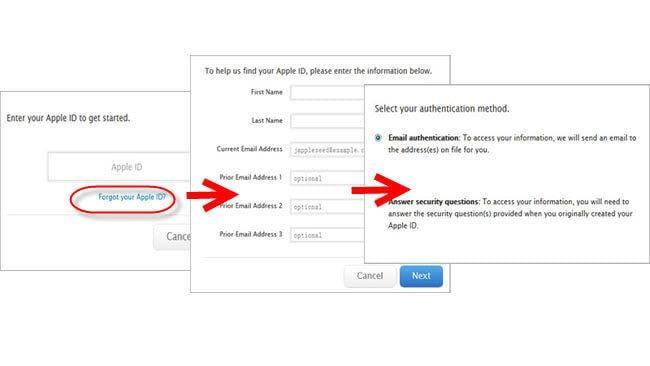
الجزء 4: كيفية استرداد كلمة مرور iCloud باستخدام المصادقة ذات العاملين
ستعمل هذه العملية فقط إذا كان لديك المصادقة الثنائية ممكّن على حسابك. في هذه الحالة ، حتى إذا نسيت كلمة المرور الخاصة بك ، يمكنك استرداد كلمة مرور iCloud من أي جهاز من أجهزتك الموثوقة الأخرى. ما عليك سوى اتباع الخطوات التالية:
- انتقل إلى (تحديث البرنامج) في MyCAD iforgot.apple.com.
- أدخل معرف أبل الخاص بك.
- يمكنك الآن استعادة كلمة مرور iCloud باستخدام إحدى الطريقتين ، إما من خلال جهاز موثوق به ، أو باستخدام رقم هاتفك.
إذا اخترت خيار ‘استخدام رقم هاتف موثوق به’ ، فستتلقى إشعارًا على رقم هاتفك. سيحتوي هذا على الخطوات التي يمكنك اتباعها لإعادة تعيين كلمة المرور.
إذا اخترت خيار ‘إعادة التعيين من جهاز آخر’ ، فسيتعين عليك الانتقال إلى الإعدادات> iCloud من جهاز iOS الموثوق به. اضغط على كلمة المرور والأمان> تغيير كلمة المرور. الآن يمكنك إدخال كلمة المرور الجديدة.
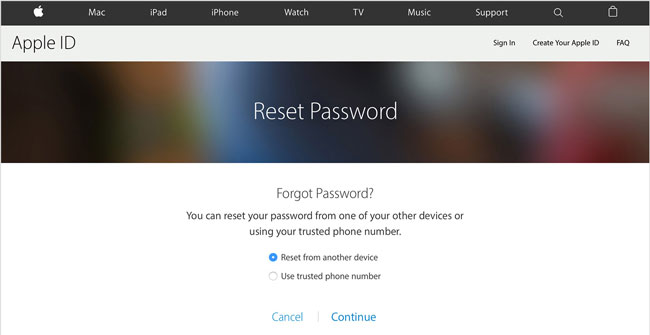
بعد ذلك ، يجب أن تكون قادرًا بالتأكيد على استعادة كلمة مرور iCloud. ومع ذلك ، إذا فقدت كلمة مرور iPhone الخاصة بك ، فيمكنك متابعة هذا المنشور إلى إعادة تعيين كلمة مرور iPhone.
نصائح: كيفية النسخ الاحتياطي لبيانات iPhone بشكل انتقائي
لنفترض أنك قلق حقًا من أنك قد تكون محجوبًا تمامًا من iCloud الخاص بك. أو ، إذا كنت تخشى ألا تتمكن من تذكر أسئلة الأمان والبريد الإلكتروني الاحتياطي أيضًا ، في هذه الحالة ، يجب عليك نسخ ملفاتك احتياطيًا باستخدام DrFoneTool – النسخ الاحتياطي للهاتف (iOS).
ستكون هذه الأداة مثالية لك قم بعمل نسخ احتياطي لـ iPhone بدون كلمة مرور لأنه يحافظ على أمان جميع نُسخك الاحتياطية ، ويمكنك الوصول إليها في أي وقت بسهولة.
علاوة على ذلك ، توفر هذه الأداة الميزة الإضافية التي يمكنك تحديدها وتحديد ما تريد نسخه احتياطيًا بالضبط. وحتى عندما تضطر إلى استعادة البيانات ، فلن تحتاج إلى تنزيل كل شيء معًا ، يمكنك الوصول إلى البيانات واستعادتها بشكل انتقائي.
كيفية عمل نسخة احتياطية من جهاز iPhone الخاص بك بشكل انتقائي؟
الخطوة 1. بمجرد تشغيل برنامج DrFoneTool ، حدد الخيار ‘النسخ الاحتياطي للهاتف’. قم بتوصيل جهازك بالكمبيوتر باستخدام كابل. انقر فوق النسخ الاحتياطي.

الخطوة 2. ستحصل على كتالوج كامل لأنواع مختلفة من الملفات المتوفرة في الجهاز. حدد العناصر التي ترغب في نسخها احتياطيًا ، وانقر فوق ‘نسخ احتياطي’. ستستغرق العملية برمتها بضع دقائق فقط.

الخطوة 3. بمجرد عمل نسخة احتياطية لجهازك ، يمكنك إما النقر فوق فتح موقع النسخ الاحتياطي لمشاهدة النسخة الاحتياطية من التخزين المحلي ، أو على مدار الساعة عرض محفوظات النسخ الاحتياطي لمشاهدة قائمة ملفات النسخ الاحتياطي.
حتى الآن تعرف كيفية استرداد كلمة مرور iCloud في حالة نسيانها. هناك ثلاث طرق مختلفة للقيام بذلك ، إما من خلال جهاز iPhone أو iPad ، أو من خلال ‘معرف Apple الخاص بي’ أو من خلال المصادقة المكونة من خطوتين. ومع ذلك ، إذا كنت تخشى نسيان كلمة المرور والمعرف وأسئلة الأمان أيضًا ، فيمكنك البدء في نسخ بياناتك احتياطيًا على DrFoneTool – النسخ الاحتياطي للهاتف (iOS) لأنه لا يتطلب كلمة مرور.
إذا لم يعد لديك حساب iCloud وقمت بإغلاق iPhone ، فيمكنك المحاولة إزالة iCloud أدوات ل تجاوز تفعيل iCloud على جهاز iPhone الخاص بك أيضًا.
لا تخبرنا في التعليقات ما إذا كانت هذه المقالة مفيدة لك. نحب أن نسمع منك.
أحدث المقالات

